window server 2003如何创建和配置web服务器
1、点击开始---控制面板---添加或删除程序
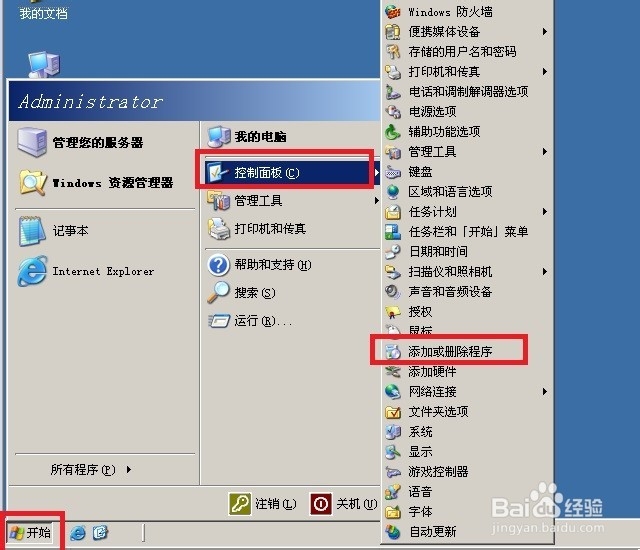
2、单击 添加或删除windows组件

3、勾选应用程序服务器,点击详细信息..
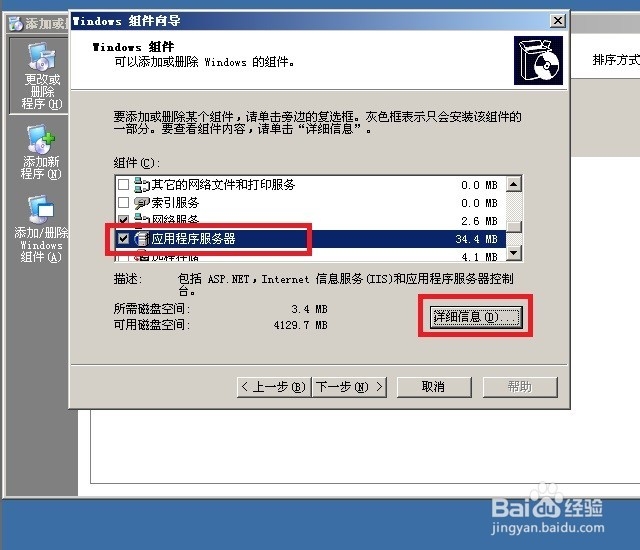
4、勾选internet 信息服务(iis),点击详细信息..

5、勾选万维网服务,点击确定
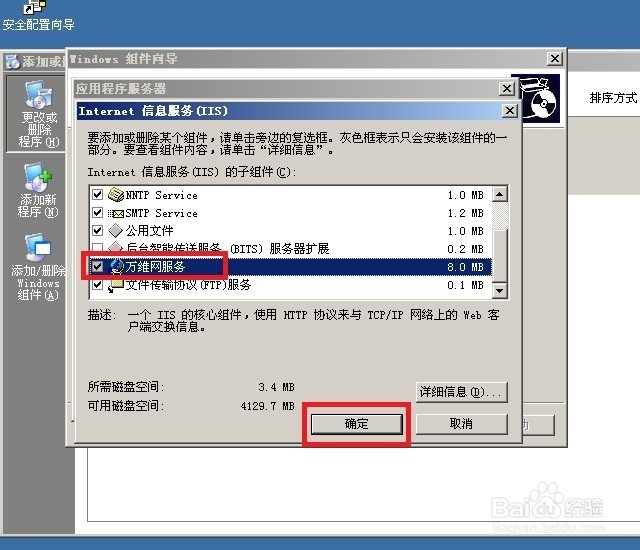
6、单击确定,在弹出的窗耻离五口点击下一步

7、单击完成

8、点击开始---管理工具---internet信息服务(IIS)管理器

9、点开Internet信息服务下的"+",点开网站,右击默认网站,单击属性
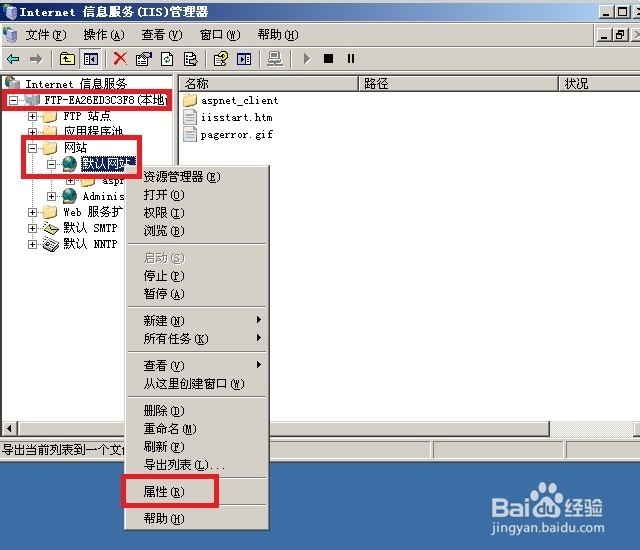
10、单联常击网站,在IP地址泛强对应的下拉文本框中点击192.168.0.2(即本机IP地址)
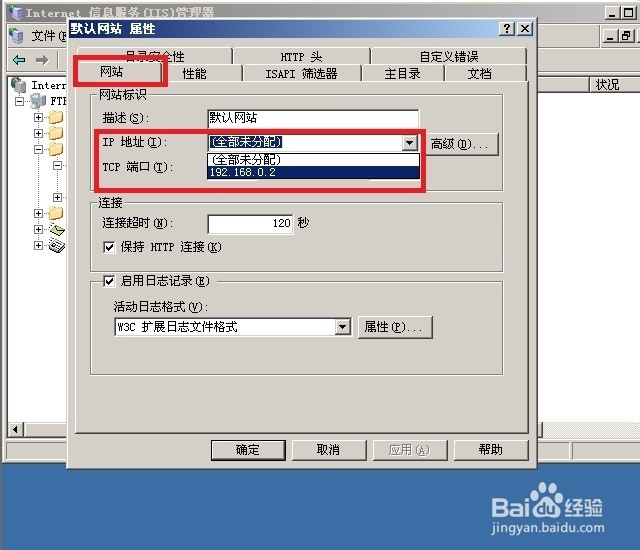
11、点击主目录,点选此计算机的目录,点击浏览,指定主目录的路径,单击确定
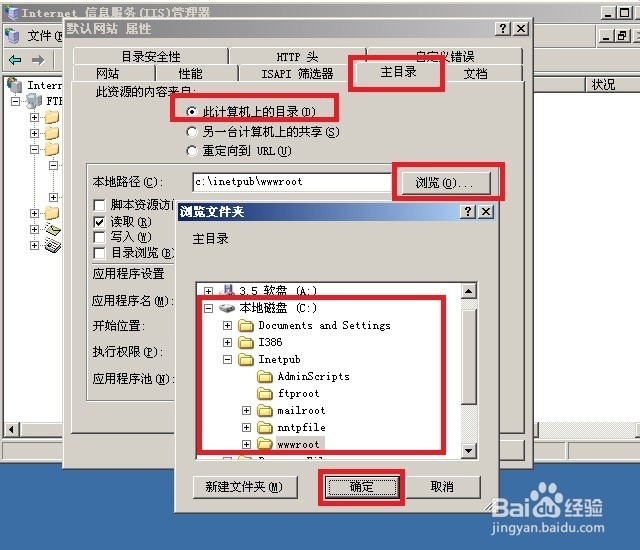
12、点击文档,勾选启用默认文档,点选其他的文档,单击删除;在文本框中仅仅留下index.htm文档;单击确定

13、双击我的电脑,浏览到web服务器的主目录,空白区域右击,点击新建---文本文档

14、打开新建的文本文档,输入文本内容,并将文件保存为index.htm.

15、双击internet explorer,在地址栏输入http://192.168.0.2,按下enter

16、从结果可看出能正常显示web服务器网站主页。

声明:本网站引用、摘录或转载内容仅供网站访问者交流或参考,不代表本站立场,如存在版权或非法内容,请联系站长删除,联系邮箱:site.kefu@qq.com。
阅读量:186
阅读量:98
阅读量:60
阅读量:48
阅读量:54